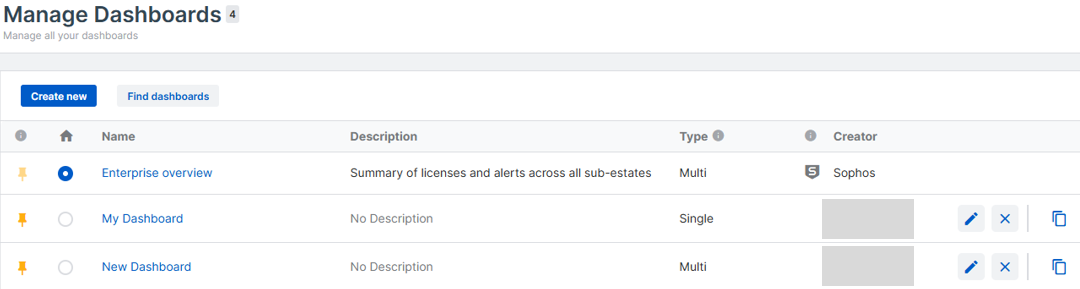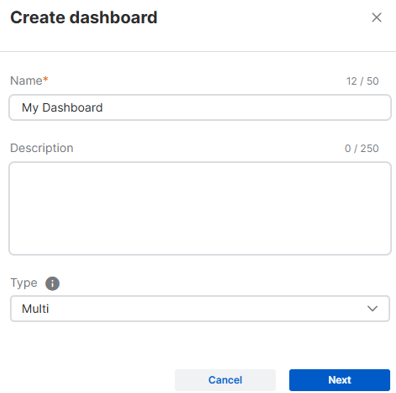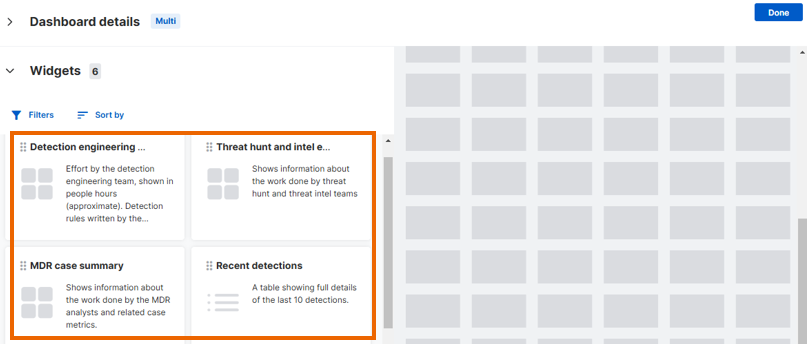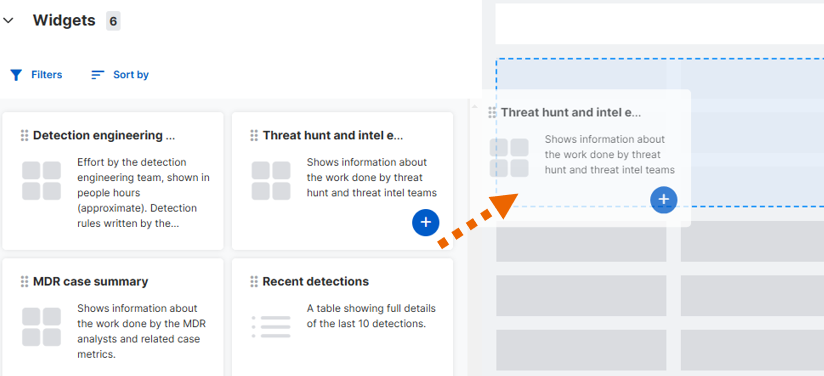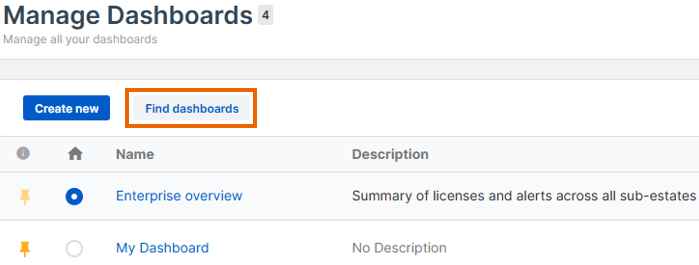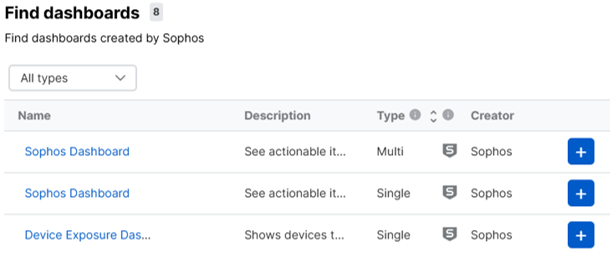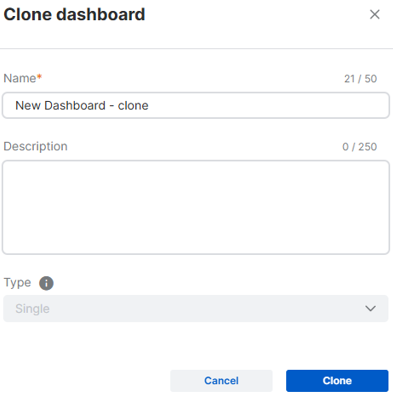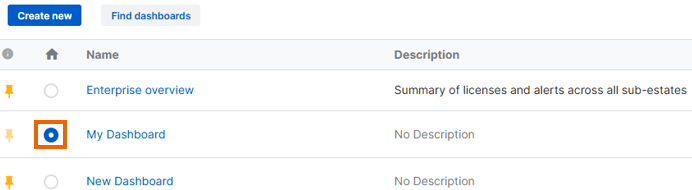대시보드 관리
대시보드 관리 페이지에서는 Sophos 및 사용자 지정 대시보드를 보고 관리할 수 있습니다.
대시보드 > 대시보드 관리 로이동합니다.
Creator 열에서 Sophos 배지는 우리가 만든 대시보드를 나타냅니다. 사용자 지정 대시보드에는 대시보드를 만든 관리자의 이름이 표시됩니다.
태그 쌍 Name 열에서 대시보드 이름을 클릭하여 해당 대시보드로 이동합니다.
대시보드를 생성합니다.
당사 라이브러리에서 위젯을 선택하여 당신의 요구에 맞는 사용자 정의 대시보드를 생성할 수 있습니다.
요청을 생성하려면 다음과 같이 하십시오.
- 대시보드 관리 페이지에서 새로 만들기.
-
대시보드 만들기 페이지에서 다음과 같이 하십시오.
- 이름: 대시보드 이름을 입력합니다.
- 설명: 대시보드 이름을 입력합니다.
-
유형: 제품 유형을 선택합니다.
- 다중: 다중 소속물 대시보드를 사용하여 여러 하위 소속물의 데이터를 동시에 볼 수 있습니다.
- 단일: 단일 부동산 대시보드를 통해 특정 하위 부동산의 데이터를 볼 수 있습니다.
응용 프로그램 허용에 대한 자세한 내용은 대시보드 유형을 참조하십시오.
-
다음을 클릭합니다.
-
위젯 라이브러리에서 위젯을 사용하여 대시보드를 작성하십시오.
-
위젯을 스크롤하거나 필터와 정렬을 사용하여 원하는 위젯을 찾으십시오. 위젯에 대한 자세한 내용은 대시보드용 위젯를 참조하십시오.
-
오른쪽의 빈 그리드에 위젯을 추가하십시오. 여기에는 두 가지 방법이 있습니다.
위젯이 대시보드에 추가되고 데이터를 표시합니다.
위젯은 자동으로 그리드에 맞춰져 좌상단에서 시작됩니다. 위젯을 끌어서 재배열하거나 크기를 조정할 수 있습니다.
-
각 위젯을 추가하려면 단계 5를 반복합니다. 동일한 위젯을 여러 번 추가하여 다른 소스의 데이터를 표시할 수 있습니다.
위젯 라이브러리의 위젯은 이제 대시보드에 추가된 횟수를 나타내는 숫자가 표시됩니다.
-
완료를 클릭합니다.
대시보드 찾기
더 많은 Sophos 대시보드를 찾아 목록에 추가할 수 있습니다.
제한
사용 가능한 대시보드는 라이선스에 따라 다릅니다.
테넌트 ID를 찾으려면 다음과 같이 하십시오.
-
대시보드 관리 페이지에서 대시보드 찾기 를 클릭합니다.
-
대시보드 찾기 페이지에서 Sophos 대시보드를 목록에 추가하려면 추가 아이콘을 클릭하십시오.
-
대시보드 찾기 페이지를 닫습니다.
소포스 대시보드가 대시보드 관리 페이지의 대시보드 목록에 추가되었습니다.
대시보드 편집
기존 대시보드를 다음과 같이 편집할 수 있습니다:
- 대시보드 관리 페이지에서 편집하려는 대시보드를 찾으십시오.
- 대시보드를 편집하려면
 목록에서 해당 대시보드의 행에서 편집 아이콘을 클릭합니다.
목록에서 해당 대시보드의 행에서 편집 아이콘을 클릭합니다. - 위젯을 스크롤하거나 필터 및 정렬을 사용하여 원하는 위젯을 찾으십시오.
-
오른쪽의 빈 그리드에 위젯을 추가하십시오. 여기에는 두 가지 방법이 있습니다.
위젯이 대시보드에 추가되어 데이터를 표시합니다.
위젯은 자동으로 상단 좌측부터 시작하여 행별로 그리드에 적합됩니다. 위젯을 끌어다가 재배열하거나 크기를 조정할 수 있습니다.
-
각 위젯을 추가하려면 단계 4를 반복합니다. 동일한 위젯을 여러 번 추가하여 다른 소스에서 데이터를 표시할 수 있습니다.
위젯 라이브러리의 위젯은 이제 대시보드에 추가된 횟수를 나타내는 숫자가 표시됩니다.
-
완료를 클릭합니다.
대시보드 복제
사용자 지정 대시보드를 복제할 수 있습니다. 이렇게 하면 대시보드의 복사본이 만들어지며, 이 복사본을 편집하여 새 대시보드를 만들 수 있습니다.
정책을 복제하려면 다음과 같이 하십시오.
-
대시보드 관리 페이지에서 복제할 대시보드 행의
 맨 오른쪽 열에 있는 복제 아이콘을 클릭합니다.
맨 오른쪽 열에 있는 복제 아이콘을 클릭합니다. -
제외 추가 대화 상자에서 다음과 같이 하십시오.
- 이름: 대시보드 이름을 입력합니다.
- (Optional) Description: 대시보드 이름을 입력합니다.
-
유형: 제품 유형을 선택합니다.
- 다중: 다중 부동산 대시보드를 통해 여러 하위 부동산의 데이터를 동시에 볼 수 있습니다.
- 단일: 단일 에이전트 대시보드를 사용하면 단일 하위 에이전트의 데이터를 볼 수 있습니다.
-
복제를 클릭합니다.
-
다른 대시보드를 만들거나 편집할 때와 마찬가지로 그리드에서 위젯을 추가하거나 제거합니다.
- 완료를 클릭합니다.
대시보드를 PDF로 내보내기
계정 상태 검사 대시보드의 스냅샷을 PDF로 내보내고 보고서로 사용할 수 있습니다.
PDF는 대시보드에 있는 모든 위젯을 화면에 표시된 것과 정확히 동일한 방식으로 배치하여 헤더와 푸터를 추가한 것을 보여줍니다.
참고
소포스 대시보드와 사용자 정의 대시보드를 내보낼 수 있습니다. 중앙 개요 대시보드는 제거할 수 없습니다.
사용자를 내보내려면, 다음과 같이 하십시오.
- 대시보드 관리 페이지에서 대시보드를 클릭하여 엽니다.
-
페이지 오른쪽 위에서
 다운로드 아이콘을 클릭합니다.
다운로드 아이콘을 클릭합니다.PDF가 생성되어 일반 Downloads 폴더에 다운로드됩니다.
-
Downloads 폴더로 이동하여 PDF를 엽니다.
PDF에는 대시보드 이름, 설명 및 위젯이 표시됩니다.
참고
맵 기반 위젯인 탐지 센서 위치는 내보낼 수 없으며, PDF에는 그 자리에 공백이 표시됩니다. 이를 피하려면, 지도 기반 위젯을 대시보드의 가장 아래 행에 오른쪽 끝에 배치하십시오.
기본 대시보드 설정
Sophos Central에 로그인하면 기본 대시보드가 표시됩니다.
미리 정의된 Sophos 대시보드인 기본 파트너 개요 대시보드는 다른 대시보드를 선택하기 전까지 기본값으로 사용됩니다.
기본 대시보드를 설정할 수 있습니다. 당신이 생성한 대시보드에도 이 적용됩니다. 원하는 대시보드의 기본값 설정 열에 있는 단추를 클릭합니다. 기본 대시보드를 언제든지 변경할 수 있습니다.
참고
대시보드가 기본값인 경우에는 삭제할 수 없습니다. 삭제하려면 먼저 다른 대시보드를 기본값으로 설정해야 합니다.
대시보드 고정
대시보드 메뉴에 표시되도록 대시보드를 고정할 수 있습니다. 새 대시보드는 기본 설정으로 고정되어 있습니다.
대시보드 관리 페이지에서 대시보드 옆에 있는 고정 을 클릭하여 대시보드를 고정하거나 고정 해제합니다.
사용자 정의 대시보드 삭제
오른쪽에서 끝에서 두 번째 열의 엑스를 클릭하여 사용자 정의 대시보드를 삭제할 수 있습니다.
경고
삭제된 대시보드를 복구할 수 없습니다.
참고
Sophos가 만든 대시보드는 삭제할 수 없습니다.